마이크로소프트는 대규모 윈도우 11 2022 업데이트를 공개하는 동시에, 개발자 채널 사용자들을 위한 새로운 빌드도 선보였습니다. 특히 개발자 채널에서는 다양한 신기능 실험이 활발히 진행 중인데요. 그 중 하나가 바로 전체 화면 위젯 보드입니다. 아직 기능 플래그 뒤에 숨겨져 있지만, 윈도우 11에서 이 기능을 활성화하는 방법이 있습니다. 최신 개발자 빌드를 사용 중이라면, 지금 바로 윈도우 11 PC에서 전체 화면 위젯을 경험해 보세요. 지금부터 그 방법을 안내해 드리겠습니다.
저희는 윈도우 11 개발자 빌드 25201 이상 버전에서 전체 화면 위젯 패널을 테스트했으며, 완벽하게 작동하는 것을 확인했습니다. 하지만, 일반 사용자에게 배포되는 윈도우 11 22H2 업데이트에서는 동일한 명령이 작동하지 않았습니다. 따라서 안정적인 채널을 사용하고 계신 분들은 해당 기능이 정식으로 출시될 때까지 기다리거나, 윈도우 참가자 프로그램에 참여해야 합니다.
윈도우 11에서 전체 화면 위젯 보드 활성화하기
현재 윈도우 11 개발자 채널에 참여 중인 사용자라면 즉시 전체 화면 위젯을 활성화할 수 있습니다. 그 방법은 다음과 같습니다.
1. 가장 먼저, 윈도우 11 PC에 ViVeTool을 설치해야 합니다. ViVeTool은 윈도우 11의 숨겨진 실험적 기능들을 활성화할 수 있게 해주는 오픈 소스 도구입니다. 아직 모르시는 분들을 위해, GitHub 페이지에서 ViVeTool을 다운로드하세요.
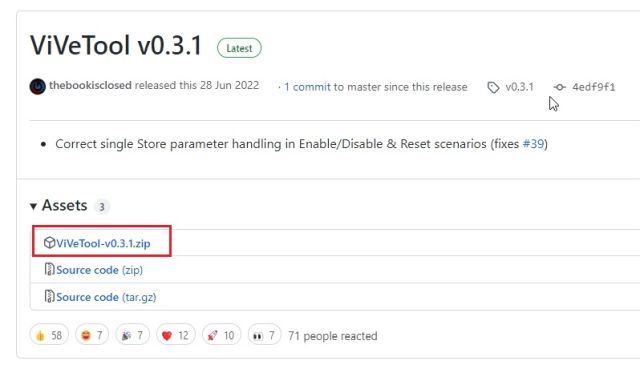
2. 다운로드한 ZIP 파일을 마우스 오른쪽 버튼으로 클릭하여 압축을 해제합니다. “모두 추출” 옵션을 선택하고 “다음”을 클릭하면, 파일들이 동일한 디렉토리 내 폴더로 추출됩니다.
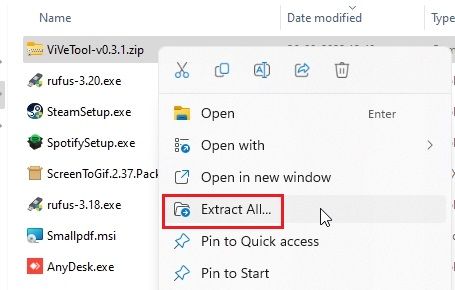
3. 압축 해제가 완료되면, 추출된 폴더를 마우스 오른쪽 버튼으로 클릭하고 “경로로 복사”를 선택합니다. 이렇게 하면 폴더의 전체 경로가 클립보드에 복사됩니다.
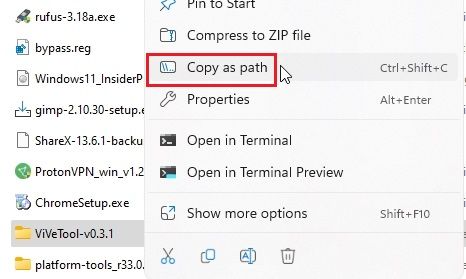
4. 이제 윈도우 키를 눌러 시작 메뉴를 열고 “CMD”를 검색하세요. 검색 결과 상단에 명령 프롬프트가 나타납니다. 오른쪽 창에서 “관리자 권한으로 실행”을 클릭합니다.
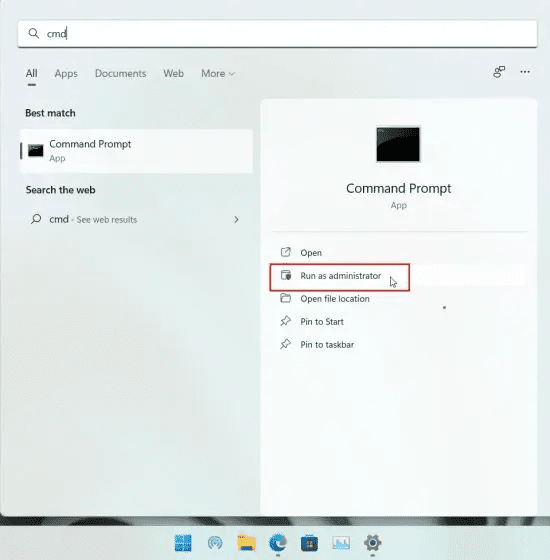
5. 명령 프롬프트 창이 열리면, “cd”를 입력하고 한 칸 띄어 씁니다. 그다음, CMD 창에서 마우스 오른쪽 버튼을 클릭하면, 앞서 복사한 폴더 경로가 자동으로 붙여넣기 됩니다. “Ctrl + V” 단축키를 사용해 직접 붙여넣을 수도 있습니다. 마지막으로 Enter 키를 누르면 ViVeTool 폴더로 이동합니다. 경로는 사용자 PC 설정에 따라 달라질 수 있습니다.
cd "C:UsersmearjDownloadsViVeTool-v0.3.1"
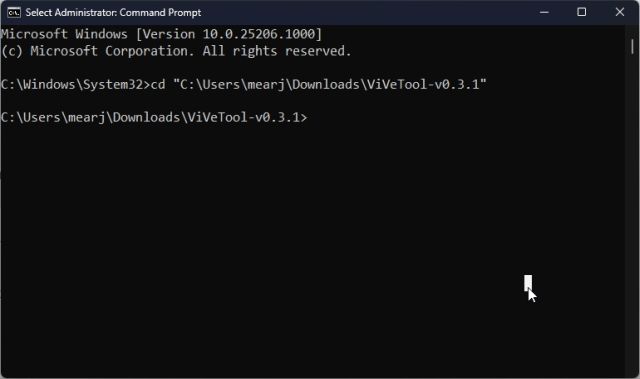
6. 명령 프롬프트에서 ViVeTool 폴더로 성공적으로 이동했다면, 이제 아래 명령어를 입력하여 윈도우 11에서 전체 화면 위젯 보드를 활성화합니다.
vivetool /enable /id:34300186
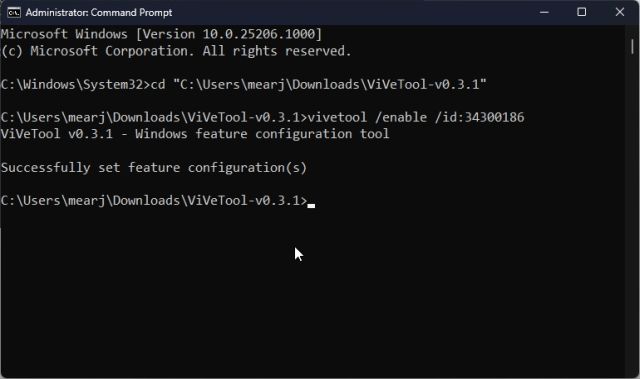
7. 명령 프롬프트 창을 닫고 PC를 재시작합니다. 로그인 후, 작업 표시줄 왼쪽 하단의 위젯 버튼을 클릭하거나, 윈도우 11 단축키 “Windows + W”를 사용하세요. 오른쪽 상단에 “확장” 버튼이 나타날 것입니다. 그 버튼을 클릭합니다.
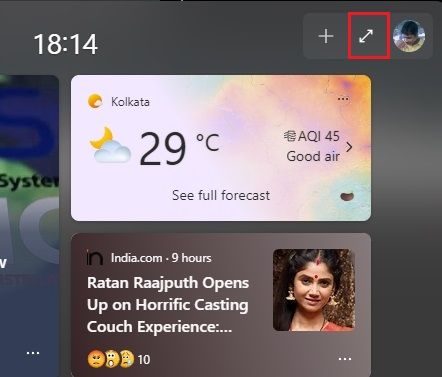
8. 축하합니다! 이제 전체 화면 위젯 패널이 윈도우 11 PC에서 정상적으로 작동합니다. 확장 버튼을 다시 클릭하여 필요에 따라 전체 화면 또는 반 화면으로 전환할 수 있습니다.
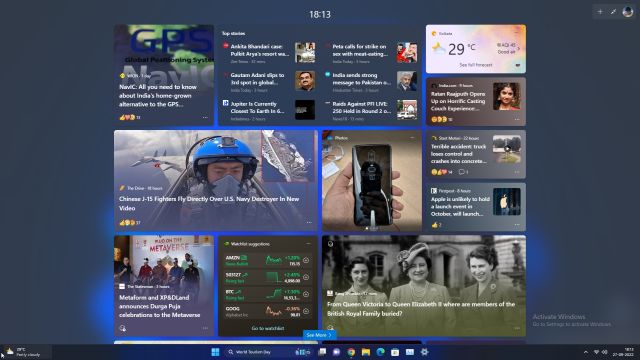
윈도우 11에서 전체 화면 위젯 보드 비활성화하기
윈도우 11에서 전체 화면 위젯 패널을 비활성화하고 싶다면, 위에서 설명한 방법대로 ViVeTool 디렉토리로 다시 이동합니다. 그리고 CMD 창에 다음 명령어를 입력하세요.
vivetool /disable /id:34300186
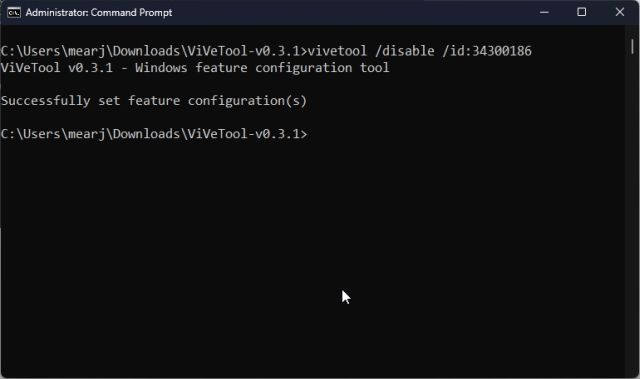
지금까지 윈도우 11 PC에서 전체 화면 위젯 패널을 활성화하고 비활성화하는 방법을 알아보았습니다. 이 기능을 사용해 보니, 전 세계의 소식을 한눈에 파악할 수 있어 매우 유용했습니다. 앞으로 타사 위젯 지원이 추가되면 더욱 편리해질 것입니다. 윈도우 11의 작업 표시줄 오버플로 기능을 활성화하고 싶다면, 관련 가이드를 참고해 보세요. 앞으로 공개될 윈도우 11 기능에 대한 정보도 꾸준히 업데이트할 예정입니다. 궁금한 점이 있다면 댓글로 문의해 주시기 바랍니다.